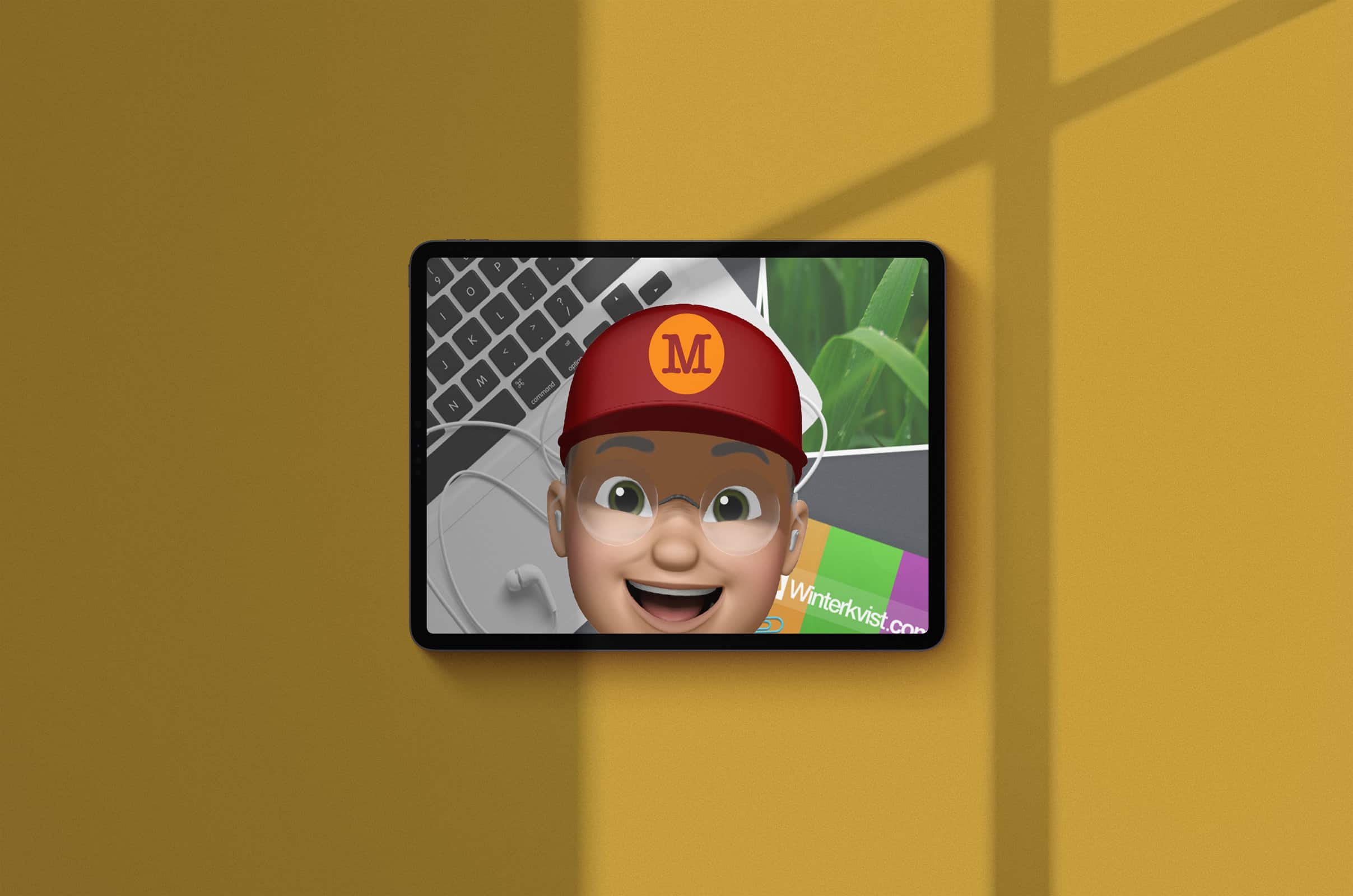av Mikael Winterkvist | sep 2, 2023 | B3nken-Podd, Mastodon
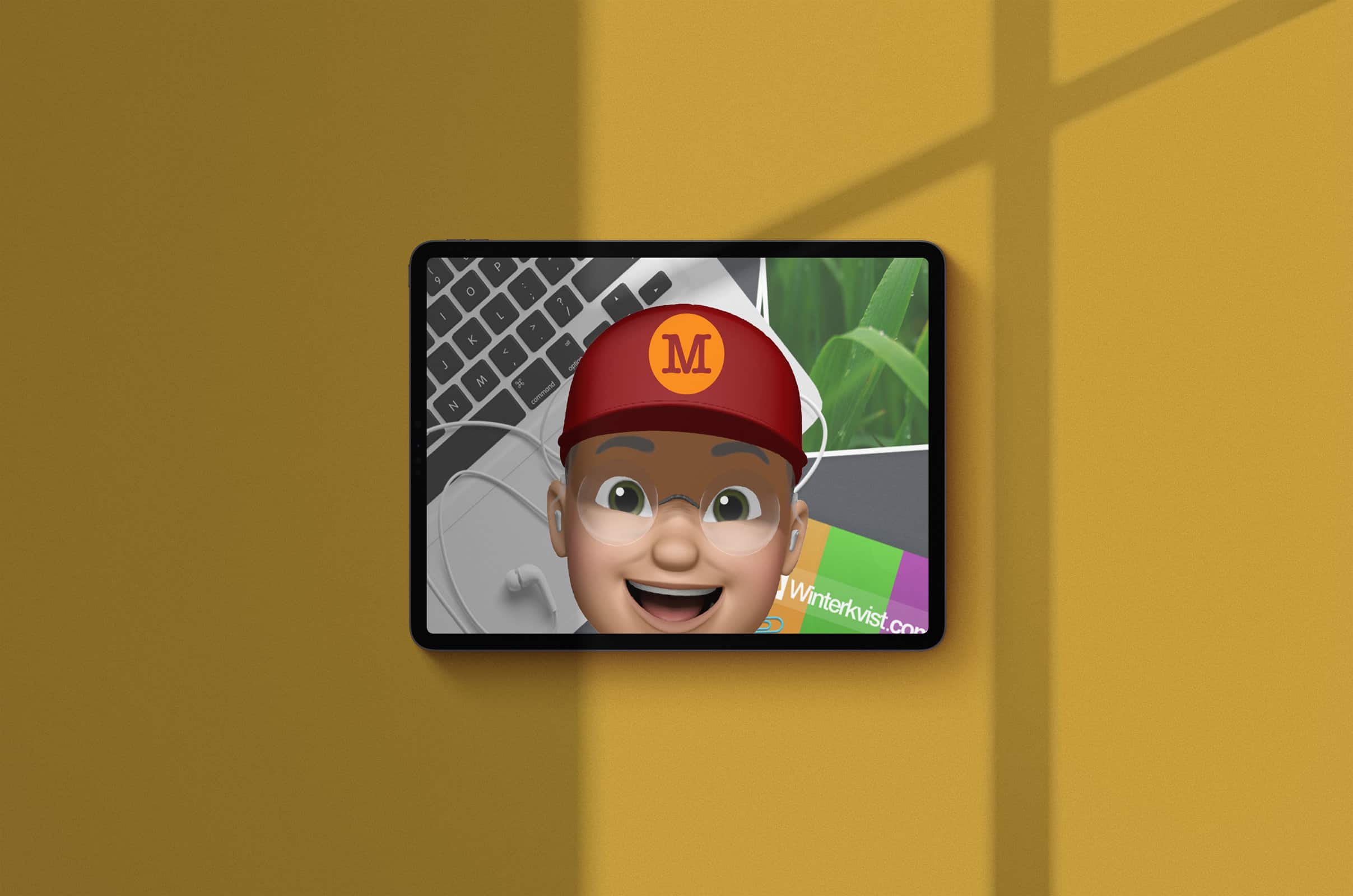
Nytt format, lite annat innehåll, lite kortare och med fokus på tips. Nu är Magasin Mackens Videopodd här – för september 2023.
Mackens Video podd September 2023
Ur innehållet:
- Så använder du Fokus
- Så använder du aktiva hörn
- Så delar du information via iCloud+
YouTube
Vimeo

av Mikael Winterkvist | jul 2, 2023 | B3nken-Podd

Sent ska syndaren vakna som det brukar heta – och detta är verkligen mycket sent men nu är ett nytt avsnitt av podden ute.
Magasin Mackens B3nken finns på SoundcCloud och på Apples plattform.
B3nken: Magasin Mackens Spartips i Dyrtider
Apple
B3nken: Magasin Mackens Spartips i Dyrtider
SoundCloud
Länkar:

av Mikael Winterkvist | maj 14, 2023 | B3nken-Podd

Messages i iCloud är en nyhet som kom i iOS 11.4 som funnits ett tag. Det är en mer utvecklad version av den synkronisering som funnits tidigare där du har kunnat visa och se meddelanden i alla dina enheter.
Den stora skillnaden är att med Messages i iCloud så synkroniseras allting – alla meddelanden och även konversationer som du har valt att plocka bort ur ditt flöde.
Allt du behöver göra är att slå PÅ funktionen. Som standard är den nämligen avslagen, efter uppdateringen till iOS 11.4.
. Inställningar
. Ditt konot i iCloud
. Slå på Messages
Observera att videon ovan så är funktionen redan påslagen och den ska vara PÅ.
Klart!

av Mikael Winterkvist | maj 13, 2023 | B3nken-Podd

I Photos/Bilder finns inbyggda filter och funktioner, bland annat lång exponering, som ger ett mycket speciellt utseende – exempelvis på vatten. Så här lägger du på filtret i dina bilder.
Det först du för göra är att välja ut en lämplig bild. Vatten fungerar absolut bäst med filtret.

Notera speciellt vattendelen av den här bilden. Det finns lite bättre bilder med mer strömmande vatten där effekten blir ännu tydligare än här.

Här är lång exponering pålagt filtret.
Så här lägger du på filtret.

av Mikael Winterkvist | apr 29, 2023 | B3nken-Podd

E-post är en gammal lösning och den är inte alls lika enkel och smidig som det är att exempelvis byta telefon. Det är portar och annat som du måste hålla reda på men det är egentligen inte så krångligt. Här är en instruktionsvideo som förklarar det du måste hålla reda på.
Du behöver veta:
- inkommande servernamn (värd)
- utgående server (värd)
- namn (oftast din e-postadress)
- lösenord
I de allra flesta fall så är inkommande och utgående e-postserver samma värd/host.
Har du valt ett annat program för din e-post så är det samma uppgifter som du behöver ha tillgång till.

av Mikael Winterkvist | apr 29, 2023 | B3nken-Podd

Du vet säkert vad en Selfie är, ett självporträtt. Nu kommer Slofie där du tar en videosnutt – i slow motion.
Apple har publicerat en serie videor som visar resultatet av en Slofie och med tips om hur du tar dina egna Slofies.
Så tar du en slofie
Starta kameraappen
Använd frontkameran
Välj slow motion-läget
Spela in en kort videosnutt
Klart!
En slofie är en kort videosnutt på dig själv – fotograferad i slow motion.